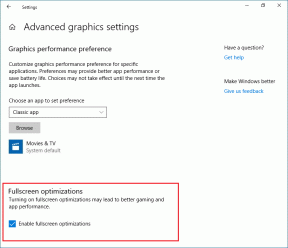Windows11で黒いカーソルを取得する方法
その他 / / December 02, 2021
Windowsオペレーティングシステムの最も魅力的な特徴の1つは、ユーザーがカスタマイズできることです。 テーマの変更、デスクトップの背景、さらには サードパーティソフトウェアがさまざまな方法でシステムのインターフェイスをパーソナライズおよび変更できるようにします 方法。 Windows11のマウスカーソルは デフォルトでは白、いつものように。 ただし、色を黒やその他の好きな色に簡単に変更することはできます。 黒いカーソルは画面にコントラストを加え、白いカーソルよりも目立ちます。 明るい画面では白いマウスが失われる可能性があるため、このガイドに従ってWindows11で黒いカーソルを取得してください。
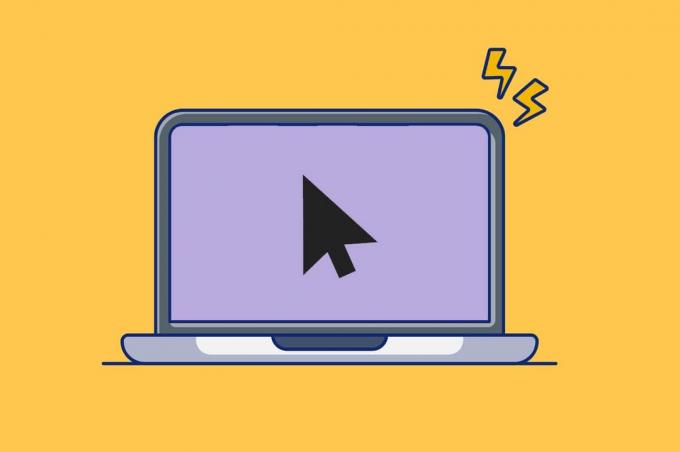
コンテンツ
- Windows11で黒いカーソルを取得する方法
- 方法1:Windowsのユーザー補助設定を使用する
- 方法2:マウスのプロパティを使用する
- プロのヒント:マウスカーソルの色を変更する方法
Windows11で黒いカーソルを取得する方法
でマウスカーソルの色を黒に変更できます Windows 11 2つの異なる方法で。
方法1:Windowsのユーザー補助設定を使用する
Windowsのユーザー補助設定を使用してWindows11で黒いカーソルを取得する方法は次のとおりです。
1. 押す Windows + Iキー 同時に開くには クイックリンク メニュー。
2. クリック 設定 示されているように、リストから。

3. クリック アクセシビリティ 左側のペインで。
4. 次に、を選択します マウスポインタとタッチ 以下に示すように、右側のペインに表示されます。

5. クリック マウスポインタスタイル.
6. 今、選択します 黒いカーソル 強調表示されているように。
ノート: 必要に応じて、提供されている他の選択肢のいずれかを選択できます。
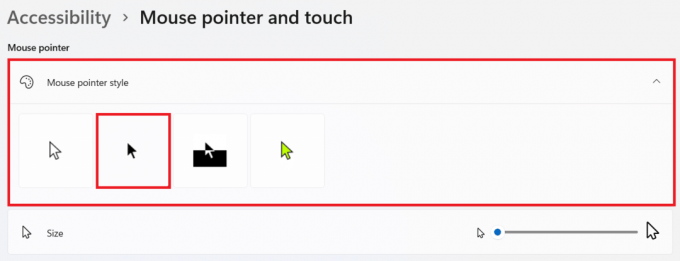
また読む:Windows11で画面を回転させる方法
方法2:マウスのプロパティを使用する
マウスプロパティに組み込まれているポインタスキームを使用して、マウスポインタの色を黒に変更することもできます。
1. クリックしてください 検索アイコン とタイプ ねずみ設定.
2. 次に、をクリックします 開ける、示されているように。

3. ここで、 追加のマウス設定 下 関連設定 セクション。
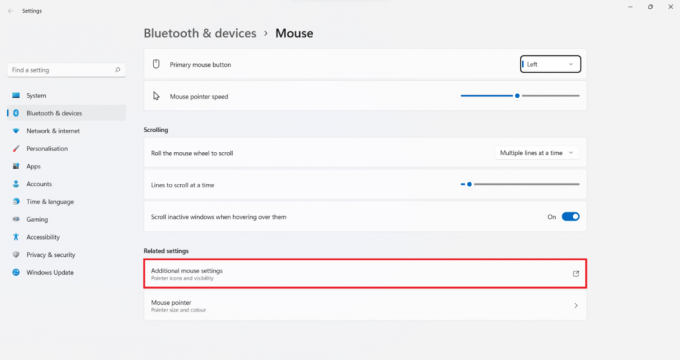
4. に切り替えます ポインタ のタブ マウスのプロパティ.
5. 次に、をクリックします 図式 ドロップダウンmeu&select Windows Black(システムスキーム)。
6. クリック 適用> OK 変更を保存します。
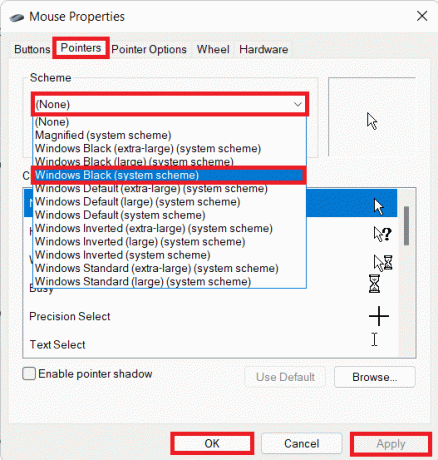
また読む: Windows11でアダプティブブライトネスをオフにする方法
プロのヒント:マウスカーソルの色を変更する方法
マウスポインタの色を他の任意の色に変更することもできます。 これを行うには、指定された手順に従います。
1. に移動 Windowsの設定>アクセシビリティ>マウスポインタとタッチ で指示されているように 方法1.

2. ここで、 カスタム 4番目のオプションであるカーソルアイコン。
3. 指定されたオプションから選択します。
- おすすめの色 グリッドに表示されます。
- または、をクリックします (プラス)+アイコン に 別の色を選択してください カラースペクトルから。
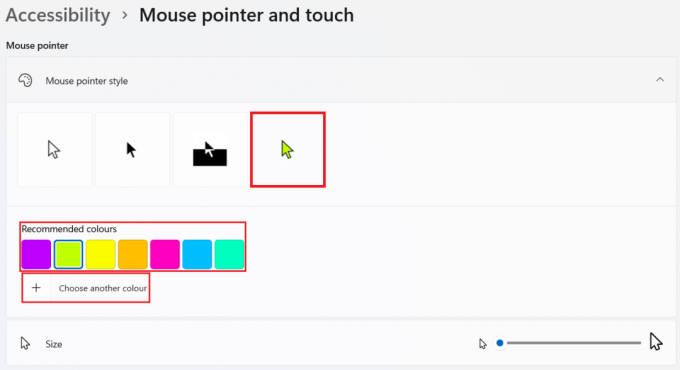
4. 最後に、をクリックします 終わり あなたがあなたの選択をした後。

おすすめされた:
- Windows 11Webカメラが機能しない問題を修正する方法
- Windows11で壁紙を変更する方法
- PhotoshopをRGBに変換する方法
この記事がおもしろくて参考になったと思います Windows11で黒いカーソルを取得する方法またはマウスカーソルの色を変更する方法. 下のコメントセクションで提案や質問を送ることができます。 ご連絡をお待ちしております。